
上一篇文章介绍了混合模式中的正片叠底,受到了网友的反馈,说能不能介绍其他的一些混合模式的原理,那么今天就接着介绍变亮这组混合模式中经常用到的滤色混合模式。
我们先来回顾一下正片叠底混合模式的计算公式:
结果色=基色*混合色/255
首先这里还是要介绍一下基色、混合色和结果色的概念,由于我们接下来的介绍都离不开这三个词。
结果色:这个很好理解,就是最后我们看到的结果,就是结果色。基色就是原始的颜色,混合色就是我们要通过这个颜色去和基色去进行运算以此来得到结果色。我们先来看个简单的案例。
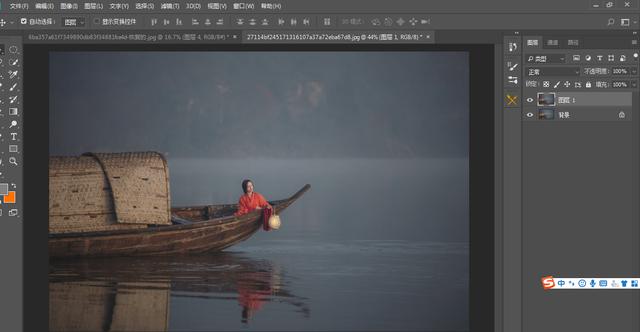
我们先打开一张图片,然后复制一层得到图层1,那么这里基色就是背景图层,图层1就是混合色,我们把图层1的混合模式改为滤色,就得到变亮的结果色。
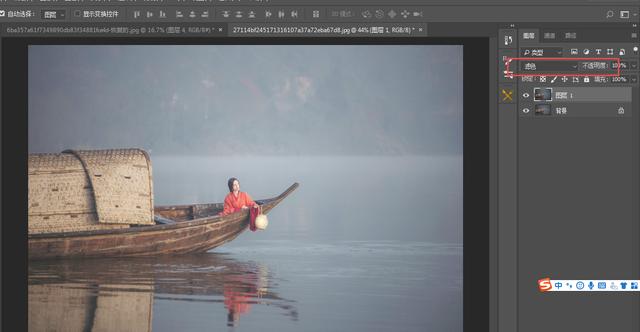
我们不妨先来看看采用滤色混合模式他对图片的色阶有何影响?
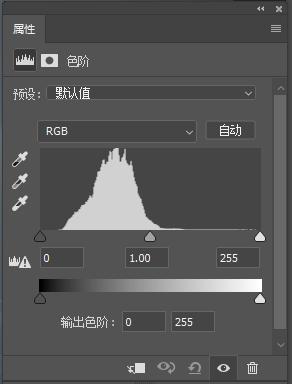
调整前
把图层1的混合模式改为滤色后:
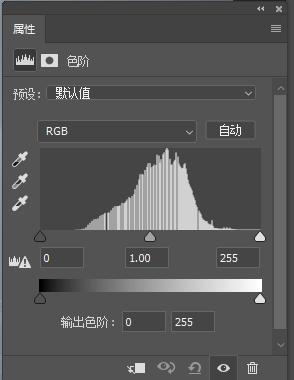
调整后
你会发现图片的色阶整体的向右偏,也就是变亮了,并且色阶从连续的变为了不连续的了。那么其实要推倒出来滤色的计算公式有点复杂,这里我们直接告诉其计算公式:

这个公式就是说基色的反相乘以混合色的反相,除以255后再反相。
我们先来举几个例子来看看他是如何变亮的:
1、当图片某一区域的数值是255时候,那么结果色=255(由于混合色和基色是同一个图层),保持不变。也就是说混合色为白色时候结果色=基色。
2、当图片某一区域的数值是0时候,那么后边一项就是255,相减就为0。说明混合色为0时候,结果色=基色。这也就是为什么滤色的混合模式能屏蔽掉黑色的缘故了。
3、当图片某一区域的数值为128时候,那么结果色=255-64>128。如果混合色是一固定值,为128,那么结果色总是大于基色和混合色的,因为基色最小为0。这也就是为啥滤色能让图片变亮的原因了。
讲了原理,我们来看应用,滤色模式的强大功能个人感觉是在抠图。刚才我们已经提到,当混合色是黑色时候那么结果色就是基色,既然这样,如果我们的素材背景是黑色的,那么用滤色的混合模式就能把黑色给屏蔽掉只留下我们要的部分,例如下边这张素材。
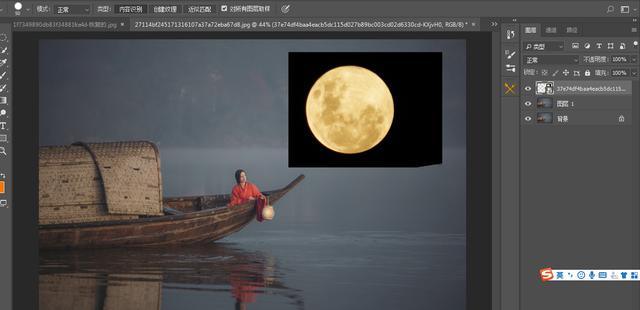
这是一张月亮的素材,要是采用抠图也是可以的,但是边缘的处理等还是略显麻烦,但是用滤色就很简单了。由于月亮图层就是混合色,那么黑色在滤色的混合模式下就能自动屏蔽掉。

你瞧,他把背景非常快速干净的去除掉了,并且也提亮了月亮。这可能是在图片合成中我们最喜欢的功能了,既能省去抠图的麻烦,并且效果也很好,例如火焰,白色的烟雾等,但是前提是背景是黑色的。
那么在调色中也是非常有用的,既然滤色能让图片变亮,那么做出那种朦胧感的亮调图片是非常适合的。就拿这张图片来说,我们首先初步调整,从刚开始的色阶图中就能发现图片的问题是没有暗场和明场,先大体来调节一下色阶。

然后我们盖印一下图层,CTRL+ALT+SHIFT+E,然后执行滤镜-模糊-高斯模糊。
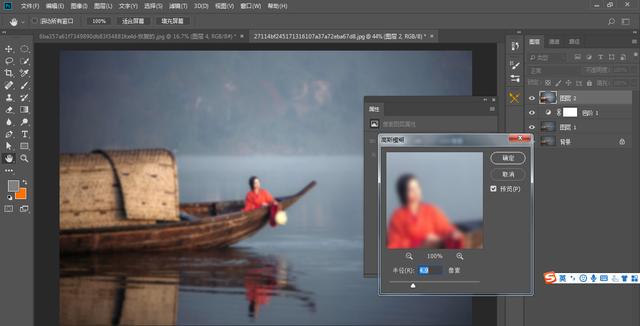
数值大小根据图片的大小,稍微模糊一下即可。然后改变混合模式为滤色。

你发现了什么?他在提亮画面的同事也给画面增加了朦胧的光晕效果,这在高调的人像片中效果还是非常好的。
这里局部区域有点过曝,我们把它拉回来,如何做呢?还记得之前的方法吗?我们先挑选通道。

这里我们挑选红色通道复制出来,其高光部分包含的最多,然后CTRL+M调出曲线,用拖手工具,吸取画面中高光和灰色部分,然后把他们分别提亮和压暗。

这里白色的部分就是我们得到的高光选区,我么按住CTRL键点击这个图层载入选区,回到RGB模式添加曲线压暗。
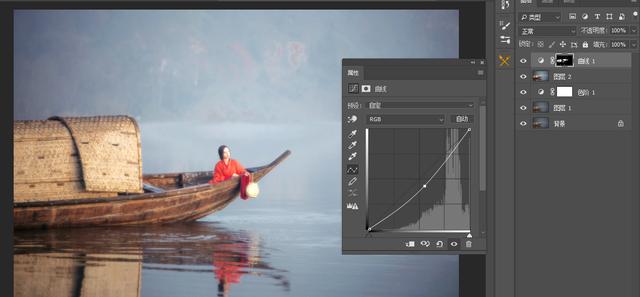
这里比较有意思的是,既然滤色混合模式是有公式的,根据数学方程的理论,这个公式在坐标系中肯定能做出一条曲线出来,我们得到了这条曲线岂不是也能得到这种效果了呢?

在基色和混合色相同的情况下,你如果有兴趣研究一下,他其实就是上图中的一个曲线,这就是滤色模式在曲线中的表现了。
好了,关于滤色模式就介绍这么多,还是那句话,尽量让大家知其然更知其所以然,这样在以后用的时候就不至于去各种的试了。如果你有想法,或者有兴趣欢迎评论区交流。